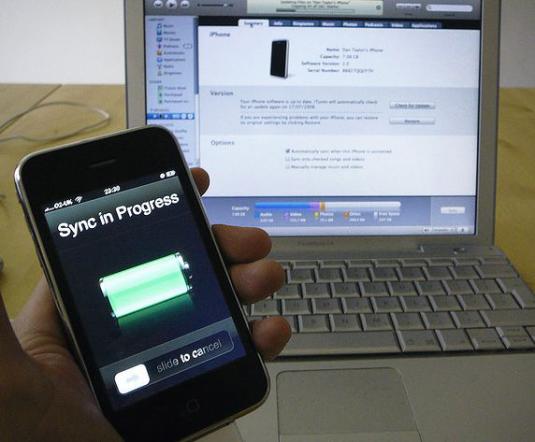ฉันจะเชื่อมข้อมูล iPhone กับ iTunes ได้อย่างไร?

การซิงโครไนซ์ iPhone กับ iTunes เป็นสิ่งจำเป็นในการสั่งซื้อ,เพื่อดาวน์โหลดภาพถ่ายและไฟล์มัลติมีเดียจากสมาร์ทโฟนของคุณไปยังพีซีหรือในทางกลับกัน - สิ่งสำคัญคือผลที่ได้ชุดไฟล์จะเหมือนกันทั้งบน iPhone และ iTunes นอกจากนี้กระบวนการซิงโครไนซ์ยังตรงกับบุ๊กมาร์กใน Safari สมุดติดต่อปฏิทินบันทึกย่อและข้อมูลอื่น ๆ ในสมาร์ทโฟนและพีซี จากบทความนี้คุณจะได้เรียนรู้วิธีซิงค์ iPhone กับ iTunes บนคอมพิวเตอร์ของคุณ
การซิงโครไนซ์แบบมีสาย
ในการเริ่มต้นให้เริ่ม iTunes บนคอมพิวเตอร์ของคุณและเข้าสู่บัญชี Apple ของคุณหากยังไม่ได้ทำ ตอนนี้เชื่อมต่อ iPhone กับ PC ด้วยสายเคเบิล ถ้าคุณทำเช่นนี้เป็นครั้งแรกสมาร์ทโฟนจะถามคุณว่าคุณเชื่อถือคอมพิวเตอร์เครื่องนี้หรือไม่ ตอบว่า "ใช่"
ในการซิงค์ iPhone ใน iTunes ให้คลิกบนปุ่มที่มีภาพของสมาร์ทโฟนและลายเซ็น "iPhone" ที่มุมบนขวา จากนั้นคลิกปุ่ม "Synchronization" เพื่อเจรจาชุดข้อมูลพื้นฐาน
คุณยังสามารถเลือกด้วยตัวเองได้ด้วยควรทำข้อมูลให้ตรงกันในส่วน "เพลง" "ภาพยนตร์" "รายการทีวี" "หนังสือ" และ "รูปภาพ" ตัวอย่างเช่นคุณสามารถซิงค์รูปภาพใน iPhone กับโฟลเดอร์เฉพาะในคอมพิวเตอร์ของคุณเลือกเพลย์ลิสต์และอัลบั้มต่างๆเพื่อเชื่อมข้อมูลเพลงหรือปรับเฉพาะภาพยนตร์และรายการทีวีที่ไม่ได้รับชมล่าสุดระหว่างสมาร์ทโฟนและคอมพิวเตอร์ของคุณ เมื่อต้องการทำเช่นนี้เลือกช่องทำเครื่องหมาย "ซิงโครไนซ์" ในส่วนที่เกี่ยวข้องและเลือกตัวเลือกที่ต้องการ หลังจากตั้งค่าการซิงโครไนซ์แล้วคลิกปุ่ม "Apply"
ในส่วน "โปรแกรม" คุณสามารถด้วยตนเองก็ได้เพิ่มไฟล์ที่จำเป็นจากคอมพิวเตอร์ไปยังแอพพลิเคชันบางตัวบน iPhone หรือในทางกลับกันให้บันทึกไฟล์จากแอพพลิเคชันในเครื่องคอมพิวเตอร์ การทำเช่นนี้มีให้เลือกในบานหน้าต่างด้านซ้ายแอพลิเคชันที่เหมาะสมและด้านขวาให้คลิกที่ "Add File" เพื่อดาวน์โหลดไฟล์ไปยังมาร์ทโฟนของคุณหรือ "บันทึก" เพื่ออัปโหลดไฟล์จากโทรศัพท์ของคุณกับคอมพิวเตอร์ของคุณ
การซิงค์แบบไร้สาย
มีความเป็นไปได้ในการซิงโครไนซ์ iPhone ด้วยคอมพิวเตอร์ในการเชื่อมต่อแบบไร้สายถ้าทั้งสองอยู่ในเครือข่ายเดียวกัน ในการดำเนินการนี้ก่อนอื่นให้เชื่อมต่อสมาร์ทโฟนกับพีซีโดยใช้สายเคเบิลเปิดส่วน "iPhone" ใน iTunes ในแท็บ "เรียกดู" ค้นหารายการ "ซิงค์ iPhone นี้ผ่าน Wi-Fi" และทำเครื่องหมายที่เครื่องหมายถูก
หลังจากนั้นให้ปลดการเชื่อมต่อสมาร์ทโฟนออกจากคอมพิวเตอร์และเชื่อมต่อกับแหล่งจ่ายไฟ - น่าเสียดายหากไม่มีการซิงโครไนซ์แบบไร้สายนี้เป็นไปไม่ได้ ปลดล็อก iPhone หลังจากนั้น iTunes จะ "เห็น" และปุ่ม "iPhone" จะปรากฏที่มุมขวาบนของโปรแกรม คลิกที่นี่ - และคุณสามารถดำเนินการซิงโครไนซ์ได้: มิฉะนั้นกระบวนการจะมีลักษณะเหมือนกับการเชื่อมต่อแบบมีสาย
หาก iTunes ไม่พบ iPhone ในระบบไร้สายเครือข่ายพยายามปิดและเปิดโปรแกรมอีกครั้งและปิดสมบูรณ์ (ไม่บล็อก) และเปิดใช้งานสมาร์ทโฟนอีกครั้ง หลังจากนั้น iPhone ควรมีอยู่ใน iTunes เพียงอย่าลืมปลดล็อก